كيفية إعادة تثبيت برامج تشغيل الماوس في نظام التشغيل Windows 10
Miscellanea / / August 08, 2021
فأرة الكمبيوتر هي جهاز إدخال يُعتبر أيضًا أحد الأجهزة الطرفية. أفضل جزء هو أنه يمكن استخدام الماوس من بداية شاشة الإعداد الأولي لنظام التشغيل Windows 10 لإنجاز المهمة بسهولة. ولكن في حالة عدم عمل الماوس بشكل صحيح أو وجود بعض المشكلات المتعلقة بالاتصال أو حتى الأداء ، فيجب عليك إعادة تثبيت برامج تشغيل الماوس في نظام التشغيل Windows 10 باتباع هذا الدليل.
في البداية ، تعمل أجهزة الماوس مع الجهاز العام الجاهز للاستخدام سائق. ولكن هذا لن يجلب لك تجربة استخدام الفأرة المطلقة بأي وسيلة. إذا كنت ترغب في الحصول على أفضل تجربة للمستخدم بسلاسة دون أي نوع من مشكلات الاتصال أو مشكلات الأداء ، تأكد من إلغاء تثبيت برنامج تشغيل الماوس المثبت مسبقًا من نظام التشغيل Windows 10 الخاص بك النظام.
ثم يمكنك تثبيت أحدث إصدار من برنامج التشغيل يدويًا عن طريق تنزيله من موقع الشركة المصنعة الرسمي. وفي الوقت نفسه ، يمكن لنظام Windows 10 البحث عن أحدث برامج تشغيل الماوس العامة التي ستكون مفيدة عبر خيار Windows Update. بينما يمكنك كمستخدم تثبيت موقع الويب الخاص بالشركة المصنعة لفأرة برنامج التشغيل يدويًا أو حتى موقع ويب الشركة المصنعة للكمبيوتر اعتمادًا على جهازك.
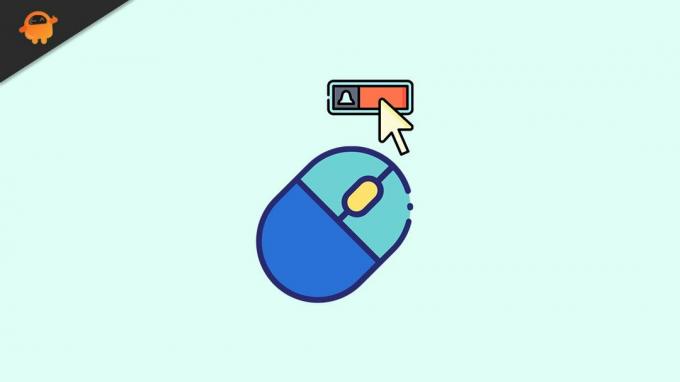
محتويات الصفحة
-
كيفية إعادة تثبيت برامج تشغيل الماوس في نظام التشغيل Windows 10
- 1. قم بتثبيت برنامج تشغيل الماوس يدويًا
- 2. تحديث برنامج تشغيل الماوس
- 3. قم بإلغاء تثبيت برنامج تشغيل الماوس وإعادة تثبيته
كيفية إعادة تثبيت برامج تشغيل الماوس في نظام التشغيل Windows 10
حسنًا ، يعد اختيار برنامج تشغيل الماوس الصحيح بأحدث إصدار أمرًا ضروريًا للغاية وفقًا لطراز جهاز الكمبيوتر الخاص بك أو رقم طراز الماوس المنفصل. هنا قمنا بمشاركة طريقتين للقيام بذلك.
1. قم بتثبيت برنامج تشغيل الماوس يدويًا
- بادئ ذي بدء ، تأكد من زيارة موقع ويب الشركة المصنعة لأجهزة الكمبيوتر أو الماوس.
- ابحث عن رقم الطراز المحدد وقم بتنزيل أحدث إصدار من برنامج تشغيل الماوس / لوحة اللمس.
- الآن ، انقر نقرًا مزدوجًا فوق المثبت أو الملف القابل للتنفيذ واتبع الإرشادات التي تظهر على الشاشة لإكمال عملية التثبيت.
- بمجرد الانتهاء من ذلك ، أعد تشغيل الكمبيوتر لتطبيق التغييرات.
- إذا لم يتعرف الكمبيوتر الذي يعمل بنظام Windows 10 على الماوس المتصل ، فتأكد من فصل / إلغاء إقران الماوس الخارجي وتوصيله / إقرانه مرة أخرى.
- استمتع!
2. تحديث برنامج تشغيل الماوس
في بعض الأحيان ، من الممكن أيضًا أنه على الرغم من تثبيت أحدث برنامج تشغيل للماوس على جهاز الكمبيوتر / الكمبيوتر المحمول ، فقد لا يعمل بشكل صحيح أو يصبح قديمًا في غضون أيام قليلة. بينما إذا كنت تستخدم ماوسًا أو كمبيوتر محمولاً قديمًا جدًا ولا يمكنك العثور على برامج تشغيل الماوس / لوحة اللمس عبر الإنترنت ، فحاول تثبيت برنامج تشغيل الماوس الموصى به من نظام Windows 10.
- صحافة نظام التشغيل Windows + X مفاتيح لفتح قائمة البدء السريع.
- انقر فوق مدير الجهاز > نقرتين متتاليتين على الفئران وأجهزة التأشير الأخرى.
- الآن، انقر على اليمين على جهاز معين> تحديد تحديث السائق.

- انقر فوق ابحث تلقائيًا عن السائقين > إذا كان ذلك متاحًا ، فقم بتثبيت برنامج تشغيل جديد.
- إذا لم يتم العثور على تحديثات ، انقر فوق ابحث عن برامج التشغيل المحدثة في تحديثات Windows.
- بمجرد الانتهاء من ذلك ، أعد تشغيل الكمبيوتر لتطبيق التغييرات.
قراءة المزيد:خطأ Windows 10 "يتعذر تحميل برنامج التشغيل على هذا الجهاز": كيفية الإصلاح؟
3. قم بإلغاء تثبيت برنامج تشغيل الماوس وإعادة تثبيته
إذا كنت قد قمت بالفعل بتثبيت برنامج تشغيل الماوس ولكنه لا يعمل بشكل صحيح أو لديه بعض مشكلات الاتصال ، فتأكد من إلغاء تثبيته أولاً. للقيام بذلك:
- صحافة نظام التشغيل Windows + X مفاتيح لفتح قائمة البدء السريع.
- انقر فوق مدير الجهاز > نقرتين متتاليتين على الفئران وأجهزة التأشير الأخرى.
- الآن، انقر على اليمين على الماوس المخصص أو لوحة اللمس> تحديد جهاز إلغاء التثبيت.
- افحص ال احذف برنامج التشغيل لهذا الجهاز. مربع الاختيار لتمكينه.

الإعلانات
- أخيرًا ، انقر فوق الغاء التثبيت وانتظر حتى تكتمل العملية.
- بمجرد إلغاء التثبيت بالكامل ، تأكد من إعادة تشغيل الكمبيوتر لتطبيق التغييرات.
- ثم توجه إلى موقع الويب الخاص بالشركة المصنعة للكمبيوتر أو الماوس وقم بتنزيل أحدث برنامج تشغيل للماوس / لوحة اللمس وفقًا لرقم الطراز.
- بعد ذلك ، قم بتثبيته يدويًا وأعد تشغيل نظامك مرة أخرى لتطبيق التغييرات.
بدلاً من ذلك ، يمكنك ببساطة تثبيت برنامج تحديث برنامج تشغيل تابع لجهة خارجية لجهاز الكمبيوتر الذي يعمل بنظام Windows عبر الإنترنت وتشغيل البرنامج لاكتشاف وتثبيت / تحديث برامج التشغيل المفقودة / القديمة تلقائيًا. لا يقوم هذا النوع من الأدوات بتثبيت / تحديث برنامج تشغيل الماوس فحسب ، بل يُعلمك أيضًا إذا كان هناك برنامج تشغيل جهاز آخر يحتاج إلى التحديث / التثبيت.
هذا كل ما في الأمر يا رفاق. نفترض أنك وجدت هذا الدليل مفيدًا. لمزيد من الاستفسارات ، يمكنك التعليق أدناه.



